Разделение текста на колонки – функция полезная. Ей пользуются при написании статей, заметок и других материалов. Рассмотрим, как в Microsoft Word можно разбить текст на колонки.
Функция разбивки на колонки находится в разделе «Разметка страницы» на основной ленте, где нужно выбрать «Колонки» под цифрой 1 (рис. 1):
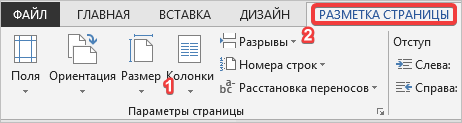
Рисунок 1
Откроется диалоговое окно, в котором мы настроим разбивку текста (рис. 2):
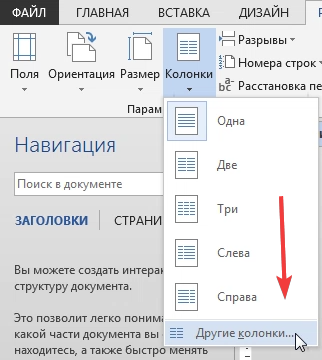
Рисунок 2
В пункте «Другие колонки» можно настроить дополнительные параметры (рис. 3):

Рисунок 3
Здесь можно выбрать количество столбцов, если оно больше трех. Для каждого количества столбцов автоматически выставляется размер ширины и промежутка между ними. Можно установить свои значения.
Для набора текста в следующей колонке нужно выбрать «Разрывы» – «Колонка».
Если колонок больше одной, то между ними можно поставить разделитель.
Разрыв текста указан на рисунке 1 цифрой 2. Вот так выглядит выбор разных вариантов разрыва (рис. 4):
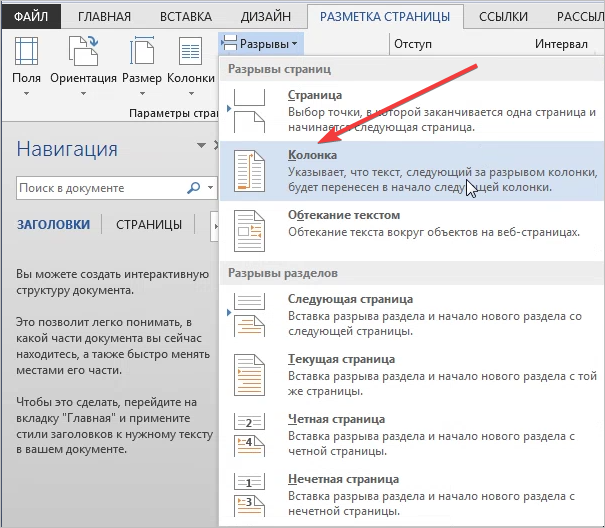
Рисунок 4
На рисунке 4 нас интересует пункт «Колонка».
Для примера возмем отрывок из стихотворения и разделим его на две колонки (рис.
5):
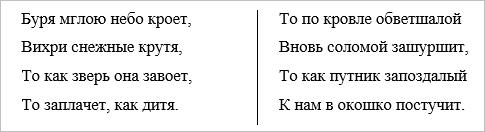
Рисунок 5
Теперь вы знаете, как можно легко и быстро создавать колонки и настраивать параметры по своему усмотрению. О том, как преобразовать текст в таблицу, читайте в следующей статье.
Научная статья по информатике на заказ от проверенных экспертов по низкой цене!



Комментарии